国内の会社でオンラインストレージを提供しているTeraCLOUDの10GBの無料プランを、+50GBの計60GBに増やす方法を2回に渡ってお知らせします。
1回目の今回は、TeraCLOUDの説明と、無料アカウントの取得方法になります。
すでに無料プランを取得している方は、この記事は飛ばしてこちらの記事をご覧ください。
TeraCLOUDとは
TeraCLOUDを運営するテラクラウド株式会社は、静岡にメインのオフィスを持つ日本の会社です。
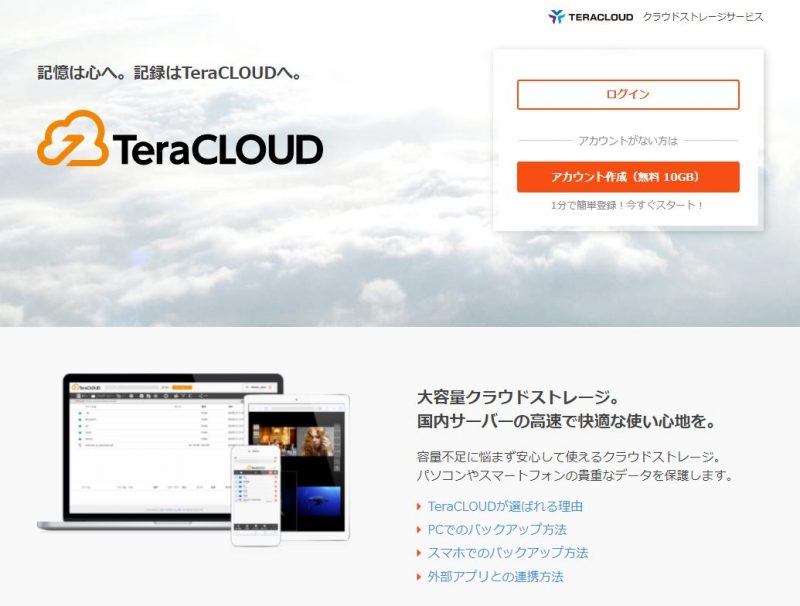
創業は2001年11月となっているので20年の歴史があり、IT関係の事業を行ってきた会社になります。
TeraCLOUDのサービス開始が2014年1月からで、既に7年以上の実績があります。
2021年1月に社名を、従前のジャストプレイヤー株式会社から現在のテラクラウド株式会社に変更したので、この事業に掛ける思いが伝わってきます。
TeraCLOUDのプラン
TeraCLOUDのプランは、以下の4種類になります。
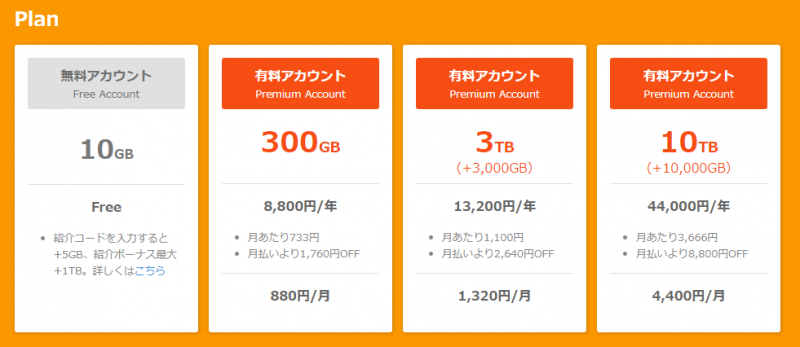
無料の10GBから最大10TBになります。
私個人は、動画や画像等の容量の大きいファイルを扱っていないので、OneDriveやGoogleドライブも無料プランで十分事足りています。
TeraCLOUDも無料の10GBもあれば問題ないのですが、ここで紹介する方法を利用すると+50GBの計60GBのストレージがもらえます。
+50GBのストレージをもらう方法
- TeraCLOUDの無料アカウントの取得
- Air Live Drive Basic のインストール
- TeraCLOUDのマイページの設定変更
- Air Live Drive Basic からTeraCLOUDを連携
- +50GBのストレージが付与
このAir Live Drive BasicのバージョンアップでTeraCLOUDをサポートすることを記念して、令和3年7月26日から+50GBのキャンペーンが行われることになりました。
キャンペーンの終了時期が未定となっているので、興味がある方は早めの登録が無難だと思います。
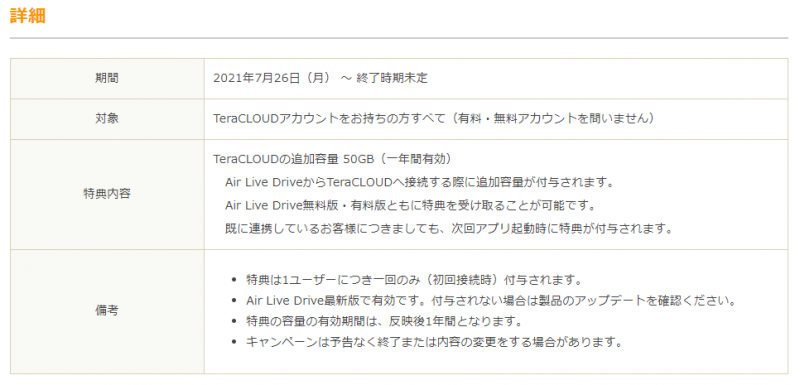
TeraCLOUDの無料アカウントの取得
まずはTeraCLOUDのホームページの「アカウント作成(無料10GB)から、無料アカウントを取得していきましょう。
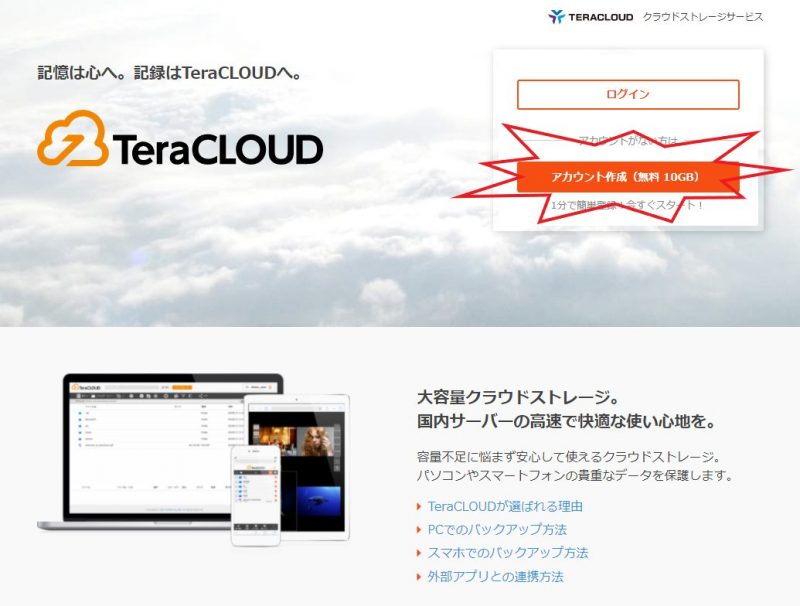
必要事項を入力して、利用規約同意にチェックを入れたら、「次へ」をクリック
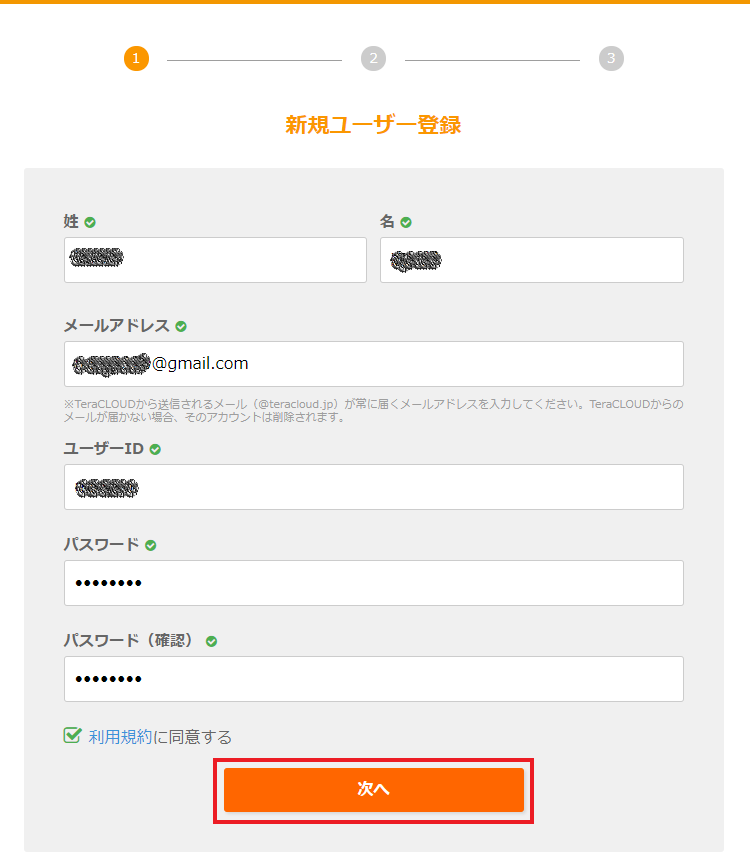
登録したアドレスに認証メールが送られてくるので、認証URLをクリック
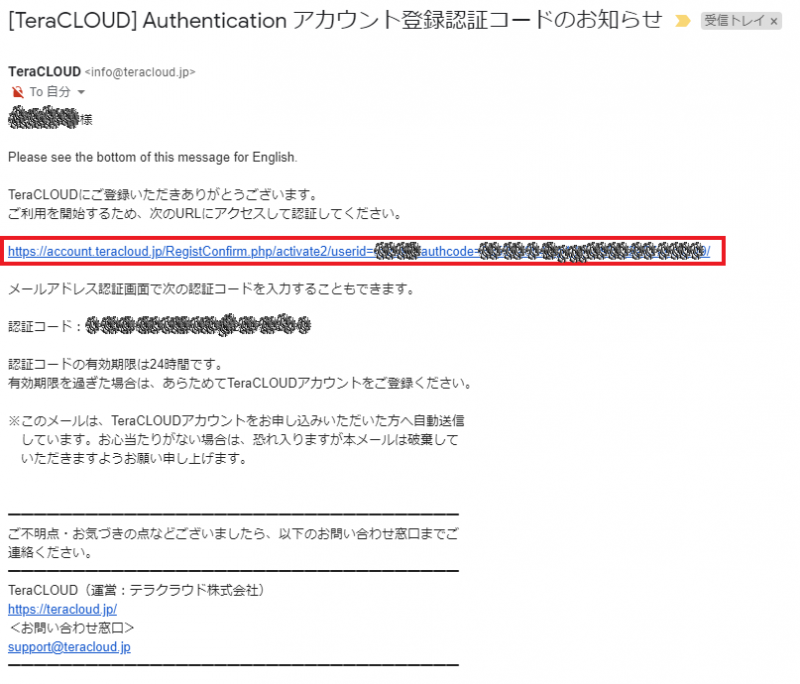
これでTeraCLOUDへのアカウント登録は完了です。
本当に1分で完了しますね。

TeraCLOUDをいじってみる
マイページ
登録したIDとパスワードでマイページにログインすると以下のような画面になります。

余計なものが無くスッキリしていて、わかりやすいのが好印象です。
プランと容量も「Free account 10GB」になっていますね。
ファイルブラウザー
上部メニューから「ファイルブラウザー」に入ってみます。
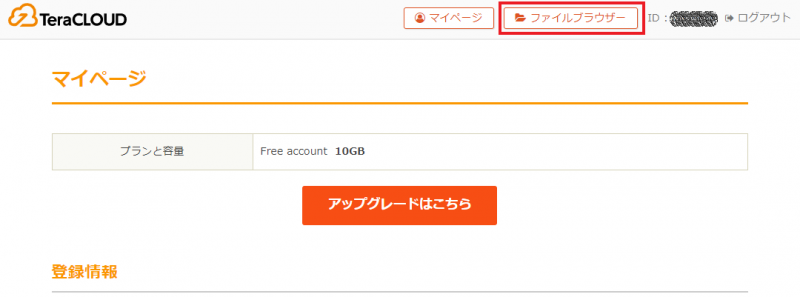
これが初期のファイルブラウザーです。
上部の黒いメニューでファイル操作をしますが、直感的にできそうです。
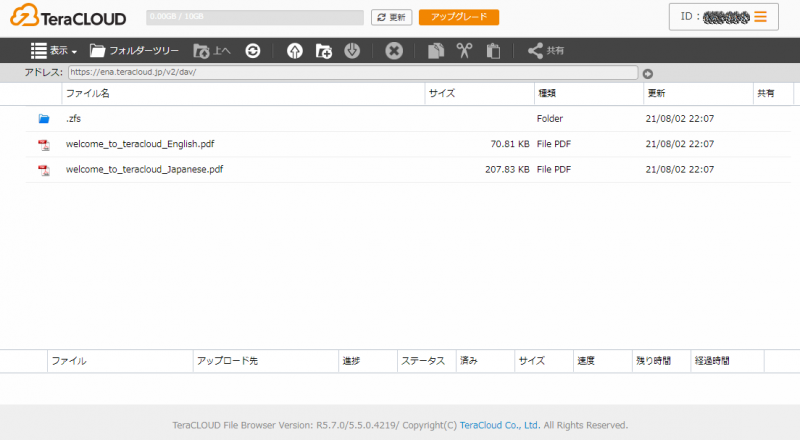
ファイルのアップロードは、上部メニューのアップロードボタンを押すか、ドラッグ&ドロップで行うことができます。
アイコン表示に変えたり、フォルダーツリーの表示もボタン1つで簡単にできます。
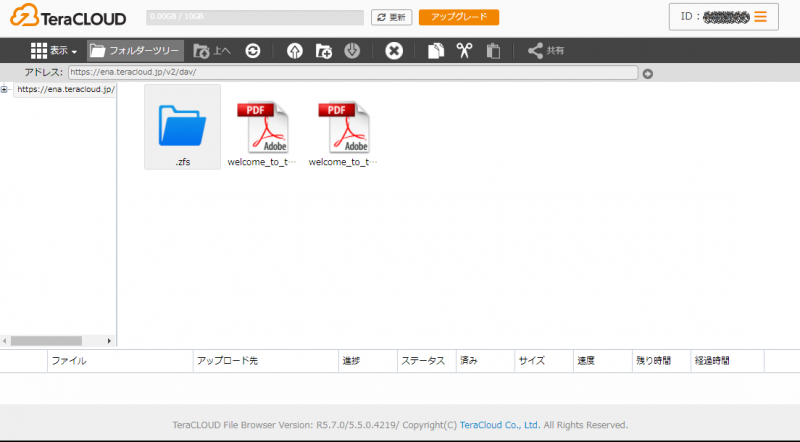
アップロードの速度も気になる遅さということは全くなかったので、メインのオンライストレージで使用しても良いかなと思わせるできでした。
それでは、次回、Air Live Drive Basic をインストールして+50GBに挑戦します!

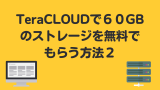
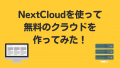
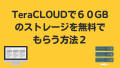
コメント